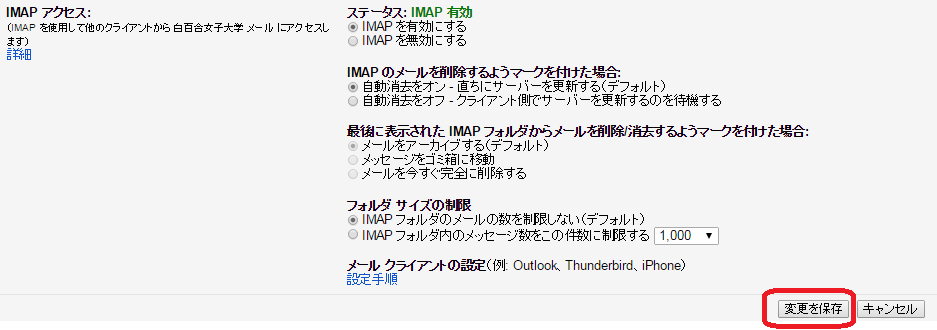メールの転送について
▸Gmail画面の右上にある歯車のアイコン をクリックし「設定」を選択します
をクリックし「設定」を選択します
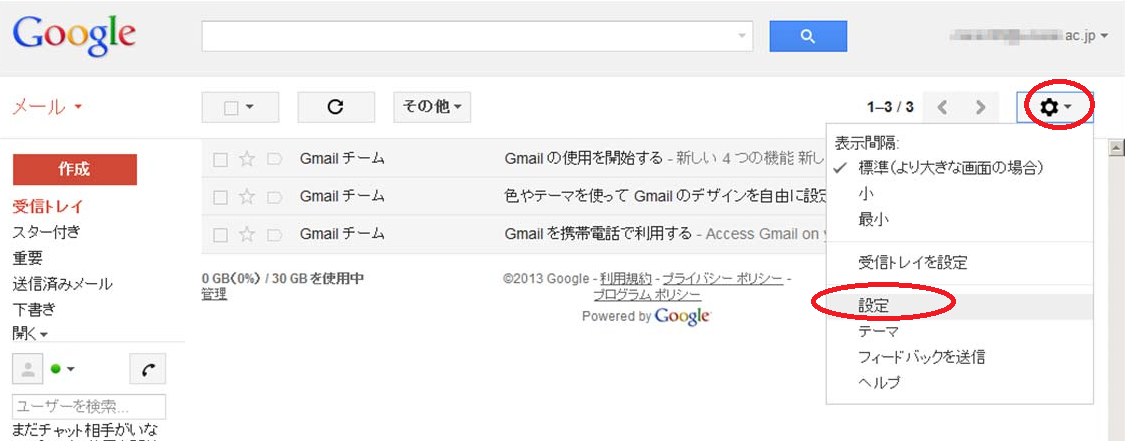
▸[メール転送とPOP/IMAP]タブを開きます。
--< 転送先の環境での作業 >--------------------------------------------------------------------------------
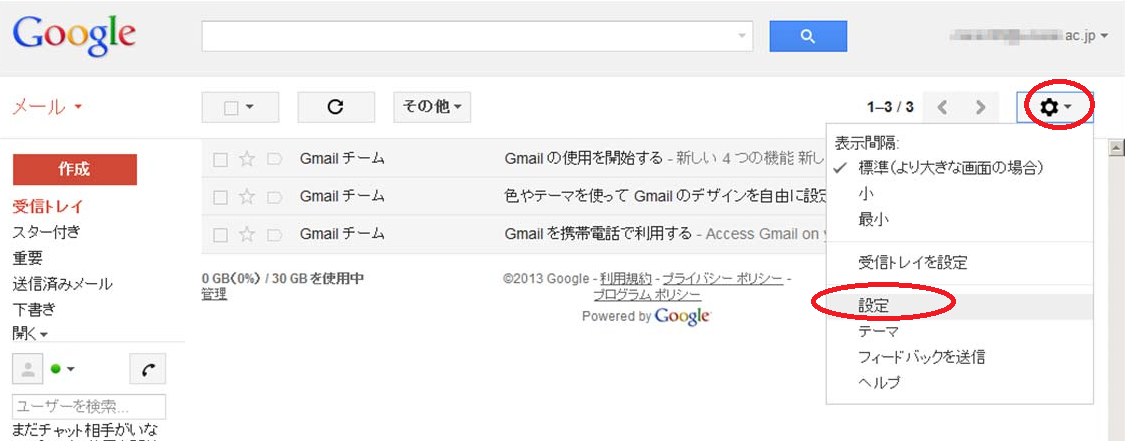
▸[メール転送とPOP/IMAP]タブを開きます。
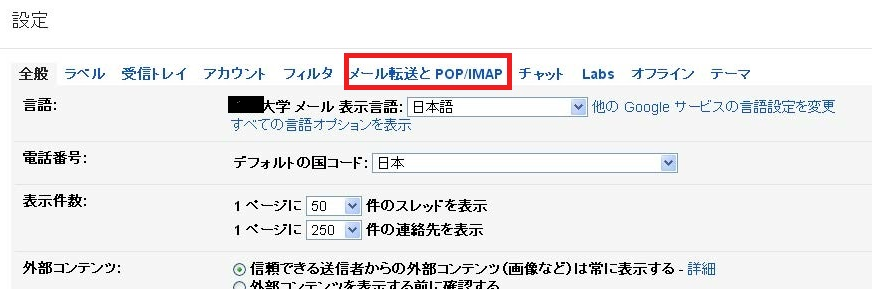
▸[転送]セクションで[転送先アドレスを追加]をクリックします。
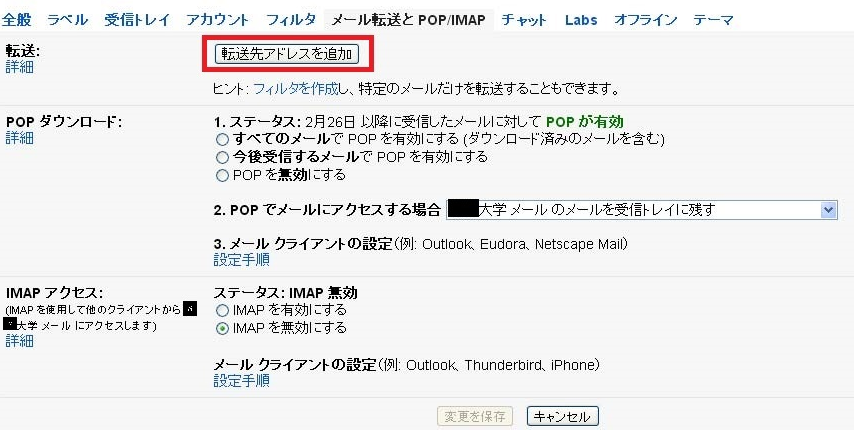
▸転送先のメールアドレスを入力し、[次へ]をクリックします。
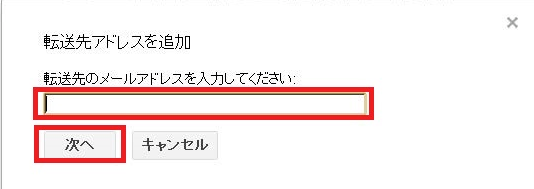
▸表示されているメールアドレスを確認し、[続行]をクリックします。
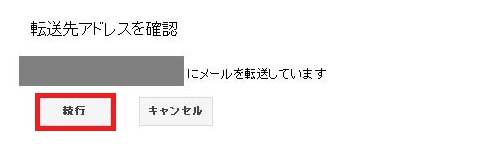
▸[OK]をクリックします。

--< 転送先の環境での作業 >--------------------------------------------------------------------------------
登録した転送先メールアカウントを開いて、下記のような確認メールが届いていることを確認してください。
確認メール本文に記載されている URL をクリックして転送を承認してください。

正常に確認処理が完了すると、下記画面になります。
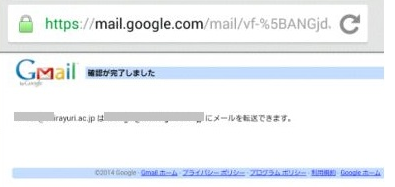
※メール本文中の確認コードをGmailの転送設定画面に入力することでも、確認処理可能です。
-------------------------------------------------------------------------< 転送先の環境での作業ここまで >--
▸Gmailの設定画面に戻り転送を有効にします。[受信メールを... に転送して...] がオンになっていること、
指定したメール アドレスがプルダウン メニューに表示されていることを確認してください。

▸Gmailの設定画面に戻り転送を有効にします。[受信メールを... に転送して...] がオンになっていること、
指定したメール アドレスがプルダウン メニューに表示されていることを確認してください。

通常は転送する際に、メールを受信トレイに残す、で問題ありませんが、
ここの設定(2つ目のプルダウンメニュー)で、転送とともにGmailで受信したメールの削除や既読にするなどが選択可能です。
※転送先は同様の手順で複数登録できますが、有効にできるのは1つのみです。
▸最下段の 変更を保存 をクリックして完了です。
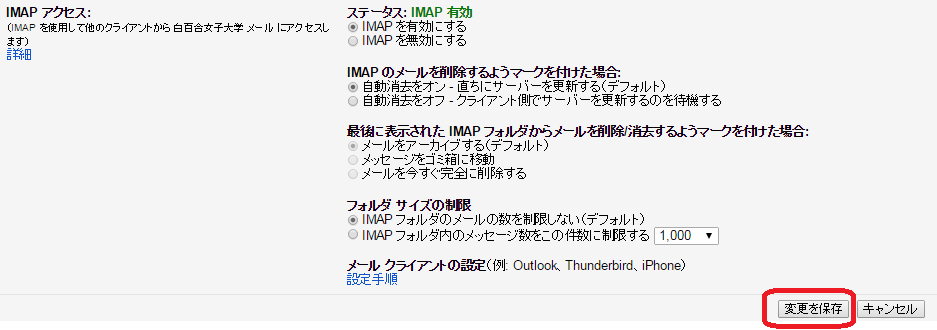
※転送先は同様の手順で複数登録できますが、有効にできるのは1つのみです。
▸最下段の 変更を保存 をクリックして完了です。